5 semplici modi per cambiare i caratteri in WordPress
Pubblicato: 2024-08-06I caratteri sono fondamentali per il design del tuo sito web, poiché ne influenzano il tono e l'aspetto generale. A seconda della selezione del carattere, può migliorare o rovinare l'aspetto del tuo sito.
I caratteri Web, forniti da servizi come Google, Adobe e FontSpace, ti consentono di incorporare i caratteri direttamente nel tuo sito. A differenza dei caratteri desktop, i caratteri web vengono archiviati nel cloud e si caricano rapidamente quando i visitatori accedono al tuo sito. Ciò semplifica l'utilizzo di più caratteri senza l'incorporamento manuale.
Una volta selezionato il carattere, dovrai sapere come utilizzarlo sul tuo sito.
In questo blog esploreremo vari metodi per cambiare i caratteri in WordPress. Puoi scegliere il modo che preferisci a seconda del tema, se hai bisogno di un plugin o aggiungerli manualmente. Ti guideremo attraverso ciascun metodo, così potrai personalizzare facilmente la tipografia del tuo sito.
Immergiamoci in come cambiare i caratteri in WordPress e dare al tuo sito web il tocco tipografico perfetto.
Prima di ciò, dovremmo sapere:
Perché cambiare i caratteri del tuo sito WordPress
Cambiare i caratteri sul tuo sito Web WordPress è importante perché aiuta a impostare l'atmosfera e lo stile del tuo sito. I caratteri giusti possono rendere i tuoi contenuti più accattivanti e più facili da leggere, mentre quelli sbagliati possono rendere il tuo sito poco professionale.
- I caratteri chiari e ben scelti rendono il tuo testo più facile da leggere.
- Caratteri diversi possono conferire al tuo sito un aspetto unico.
- I caratteri aiutano a riflettere la personalità e il messaggio del tuo marchio.
- I buoni caratteri possono far risaltare titoli e informazioni importanti.
Nel complesso, cambiare i caratteri è un modo semplice per migliorare l'aspetto e l'efficacia del tuo sito web.
Tipi di caratteri Web
Come i caratteri desktop, i caratteri web sono disponibili in quattro tipi principali:
- Serif: i caratteri Serif presentano elementi decorativi nella parte superiore e inferiore di ogni lettera. Sono utilizzati al meglio per i titoli grazie al loro stile elaborato.
- Sans Serif: i caratteri Sans Serif hanno un aspetto pulito e semplice, che li rende adatti sia per le intestazioni che per il corpo del testo.
- Script: i caratteri script hanno un aspetto giocoso e corsivo e dovrebbero essere usati con parsimonia per evitare di sovraccaricare il tuo design.
- Display: i caratteri del display sono in grassetto e attirano l'attenzione. Funzionano bene per i titoli ma dovrebbero essere usati con parsimonia e mai come corpo del testo.
Ora che hai imparato l'importanza e la tipologia dei font, vediamo come cambiare font in WordPress.
Come cambiare i caratteri in WordPress
Esistono alcuni modi per modificare i caratteri sul tuo sito Web WordPress. Vi abbiamo già dato un'idea delle modalità all'inizio.
Ti mostreremo come cambiare i caratteri del tuo sito Web WordPress in 5 semplici modi utilizzando-
- Personalizzatore di temi WordPress
- Editor del sito completo WordPress
- Plug-in per caratteri WordPress
- Editor di contenuti WordPress
- Editor di blocchi WordPress
Ora vediamo i dettagli, ok?
1. Come cambiare i caratteri nel personalizzatore di temi WordPress
Cambiare il carattere del tuo sito è semplice con il personalizzatore del tema WordPress. Questo strumento ti consente di modificare l'aspetto del tuo sito web e fornisce un'anteprima in tempo reale delle modifiche.
Se non vedi l'opzione del menu di personalizzazione, è possibile che per il tuo tema sia abilitata la modifica completa del sito. In tal caso, dovrai utilizzare un metodo diverso o cambiare tema.
Per questa guida utilizzeremo il tema Astra . Tuttavia, le opzioni potrebbero variare a seconda del tema WordPress. In genere, cerca le impostazioni di "carattere" o "tipografia" specifiche per il tuo tema nel Personalizzatore.
Per iniziare, puoi andare su Aspetto > Personalizza dalla dashboard di WordPress.
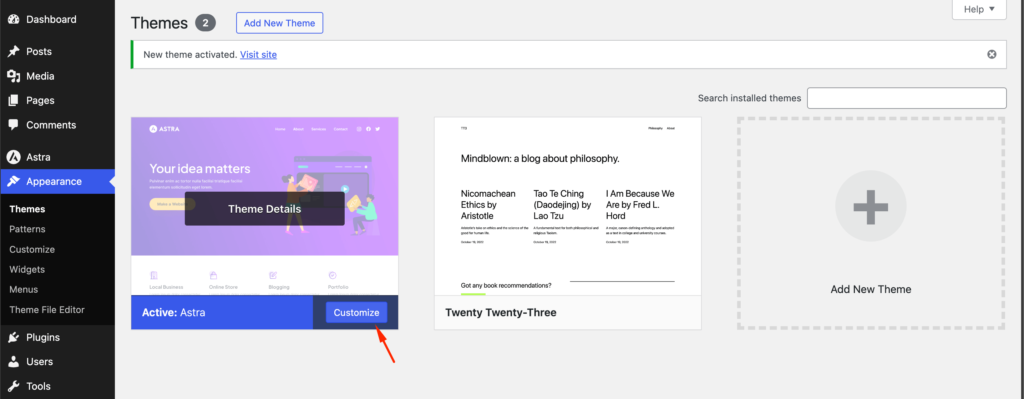
Questo avvierà il personalizzatore del tema WordPress.
Il tema Astra presenta una sezione "Globale" con opzioni per modificare gli stili a livello di sito. Per modificare il carattere nell'intero sito web, fai clic sull'opzione "Globale" dal menu a sinistra.
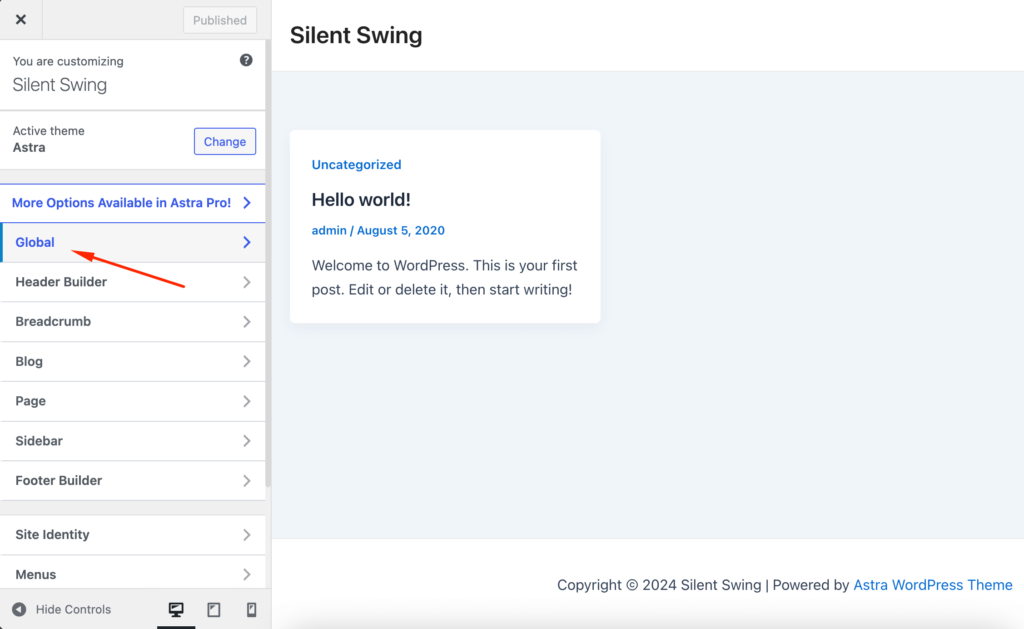
Nella schermata successiva vedrai opzioni come "Tipografia", "Colori", "Contenitore", "Pulsanti" e altro ancora.
Fare clic sull'opzione "Tipografia".
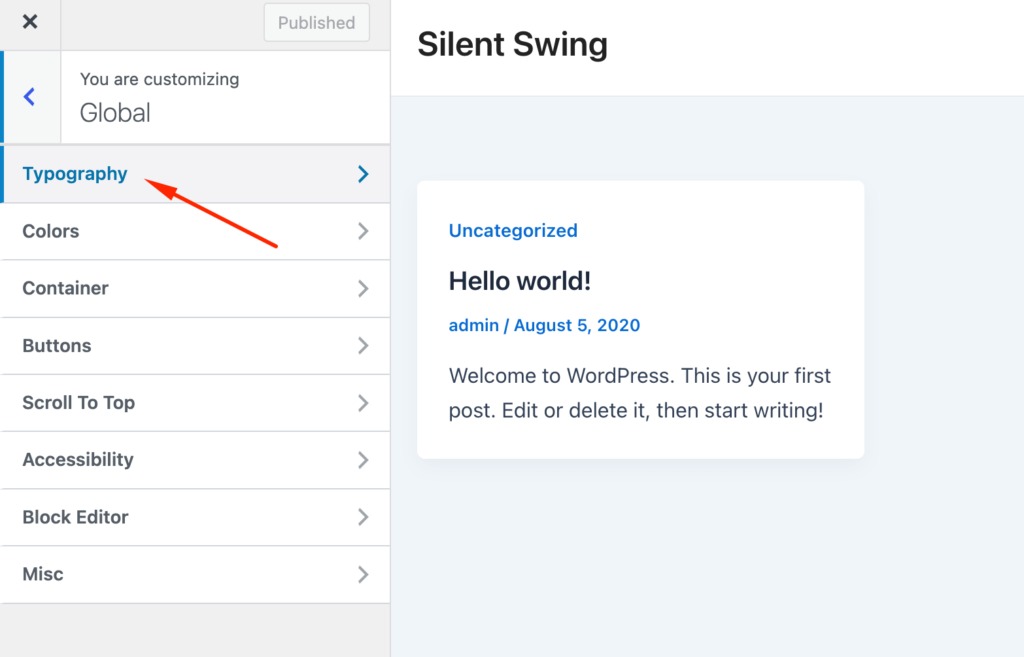
Puoi scegliere diversi caratteri da qui nella sezione " Preimpostazioni ".
Queste sono le combinazioni di caratteri predefinite offerte dal tema e la selezione di una preimpostazione cambierà il carattere sull'intero sito web.
Passa il mouse sopra un carattere preimpostato per vedere la combinazione di caratteri. Ad esempio, potresti vedere la combinazione " Barlow Semi Condensed e Roboto " in uno di questi preset.
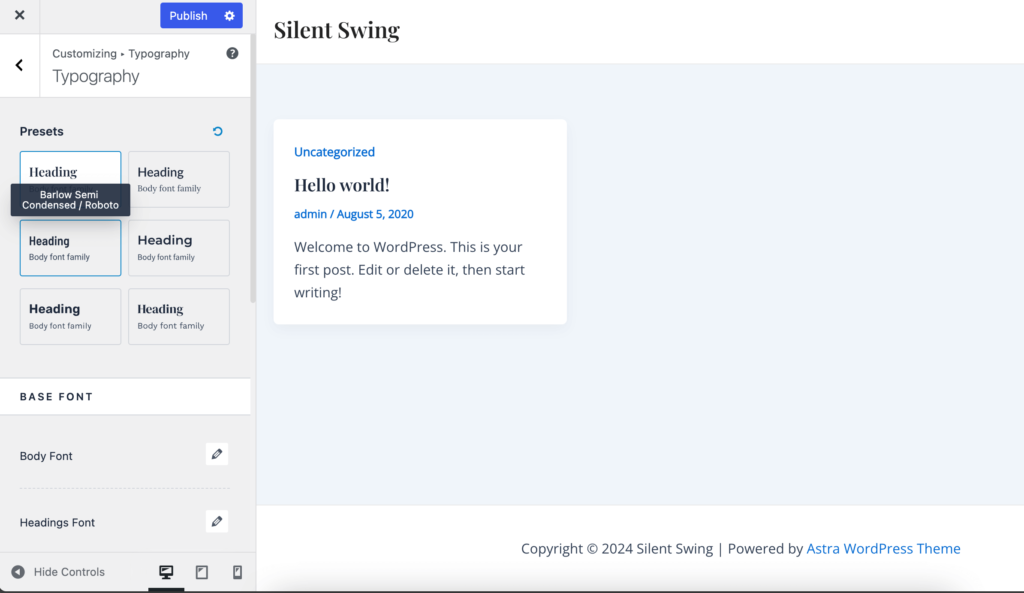
Inoltre, puoi modificare i caratteri per i singoli elementi all'interno del tuo tema.
Ad esempio, puoi utilizzare un carattere diverso per il corpo del testo e le intestazioni e persino caratteri separati per ciascun livello di intestazione.
Per iniziare, scegli un carattere dal menu a discesa "Famiglia caratteri" per ogni singolo elemento.
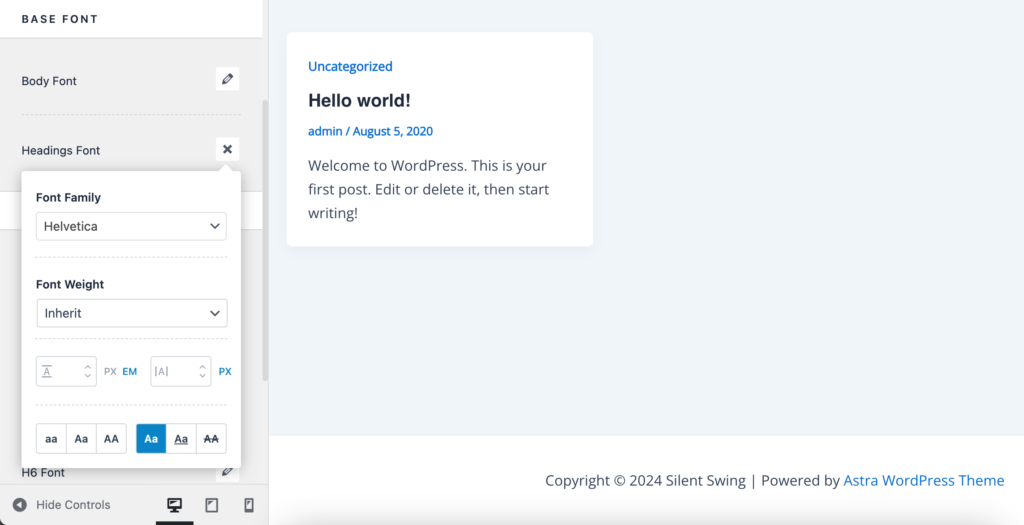
Sono disponibili più opzioni per modificare la dimensione e lo spessore del carattere, selezionare varianti e altro.
Una volta terminato, non dimenticare di fare clic sul pulsante " Pubblica " o " Aggiorna ".
È importante notare che non tutti i temi WordPress offriranno le stesse funzionalità e personalizzazioni di Astra. Se il tuo tema non offre queste opzioni, continua a leggere per conoscere il metodo successivo.
2. Come modificare i caratteri nell'editor completo del sito WordPress
Utilizzando un tema WordPress basato su blocchi come Twenty Twenty-Three, puoi utilizzare l'editor completo del sito (FSE) per modificare il carattere del tuo sito.
L'editor completo del sito ti consente di personalizzare il tuo tema WordPress utilizzando blocchi, in modo simile alla modifica di post o pagine con l'editor di contenuti WordPress. Tuttavia, FSE è attualmente in versione beta e solo pochi temi lo supportano.
Per questo tutorial utilizzeremo il tema Twenty Twenty-Three.
Per iniziare, puoi andare su Aspetto »Editor dal pannello di amministrazione di WordPress.
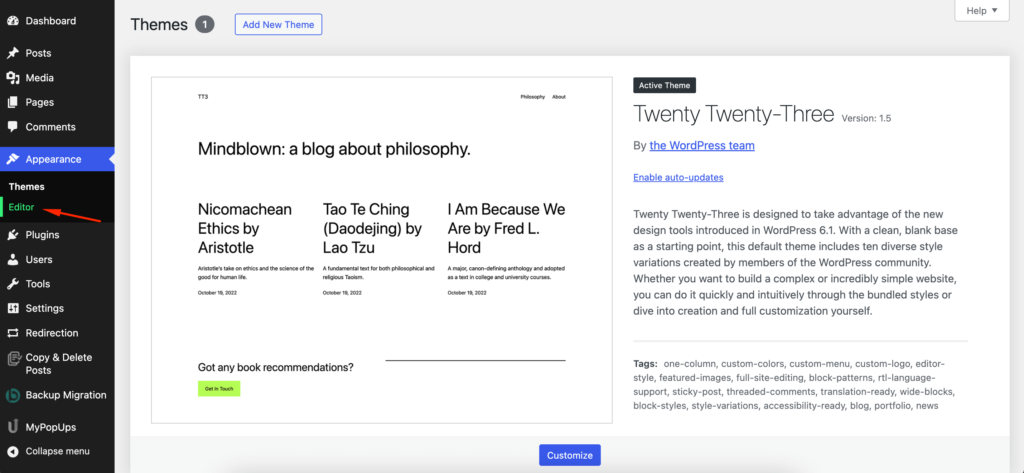
Questo aprirà l'editor completo del sito per il tuo tema WordPress.

Successivamente, puoi fare clic sull'icona " Stili " nell'angolo in alto a destra e quindi fare clic sull'opzione " Tipografia ".
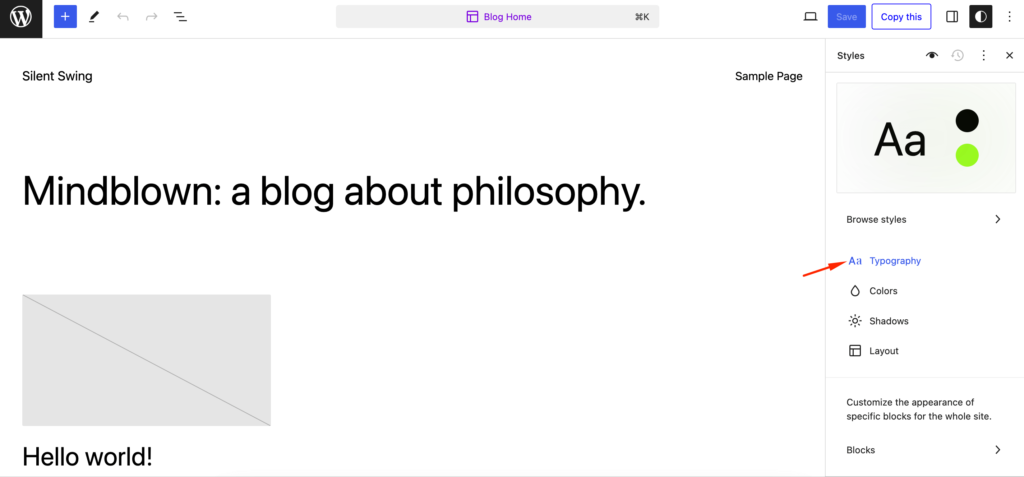
Successivamente, puoi selezionare elementi come testo e collegamenti per modificarne la tipografia.
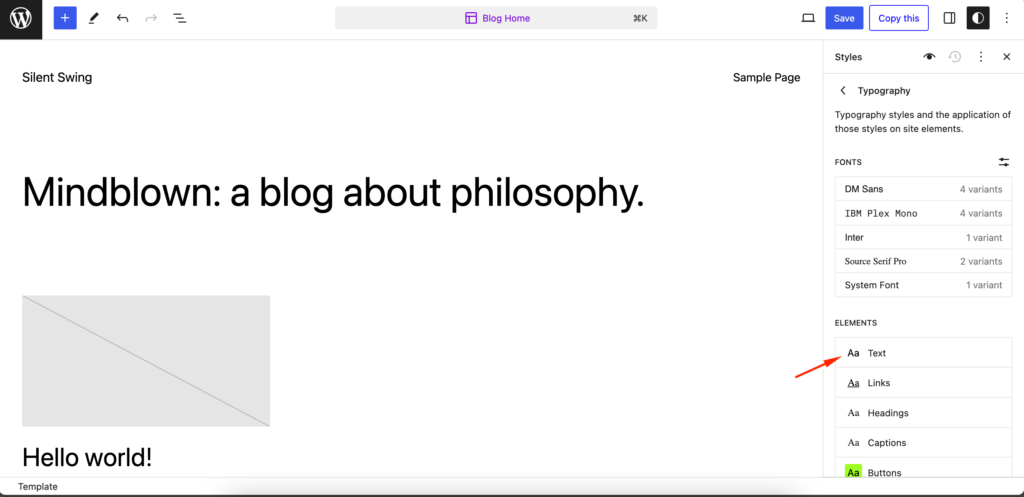
Selezioneremo "Testo" come elemento e quindi faremo clic sul menu a discesa "FONT" per modificarne il carattere.
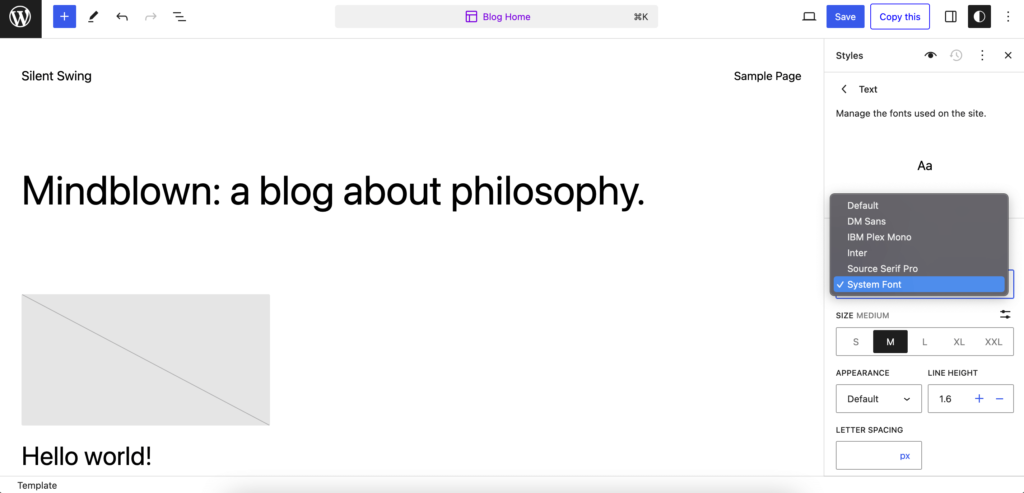
Quando hai finito, fai semplicemente clic sul pulsante "Salva".
Hai modificato con successo il carattere utilizzando l'editor completo del sito. Puoi anche aggiungere caratteri personalizzati al tuo sito WordPress e quindi modificarli nell'editor completo del sito.
3. Come modificare i caratteri di WordPress utilizzando un plug-in per i caratteri di WordPress
Un altro modo per cambiare i font di WordPress è utilizzare un plugin come Fonts Plugin.
Questo plugin tipografico WordPress ti consente di aggiungere migliaia di caratteri Google e diverse varianti di caratteri al tuo sito web.
Innanzitutto, dovrai installare e attivare il plugin Fonts.
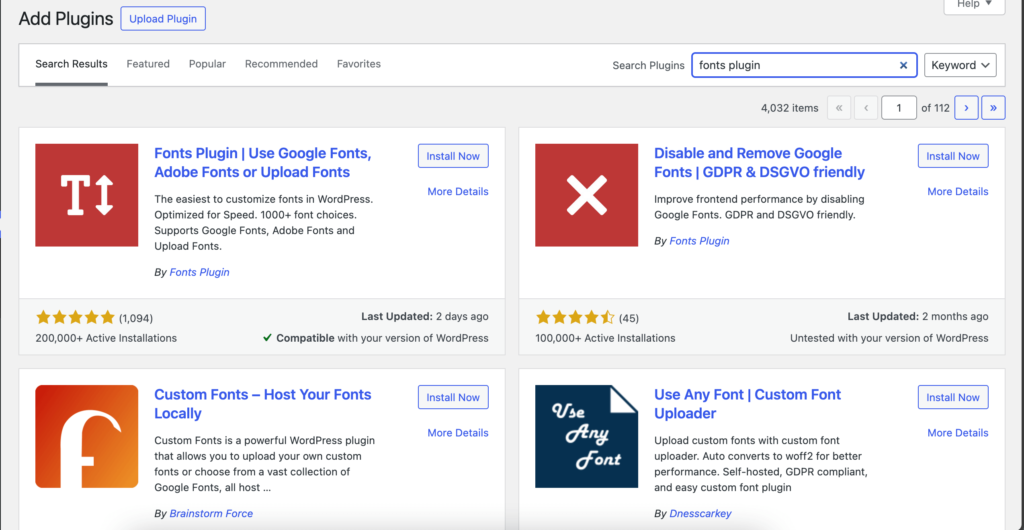
Questo aprirà le opzioni di personalizzazione del plugin nel Customizer del tuo tema.
In questa pagina, fai clic sul menu "Impostazioni di base".
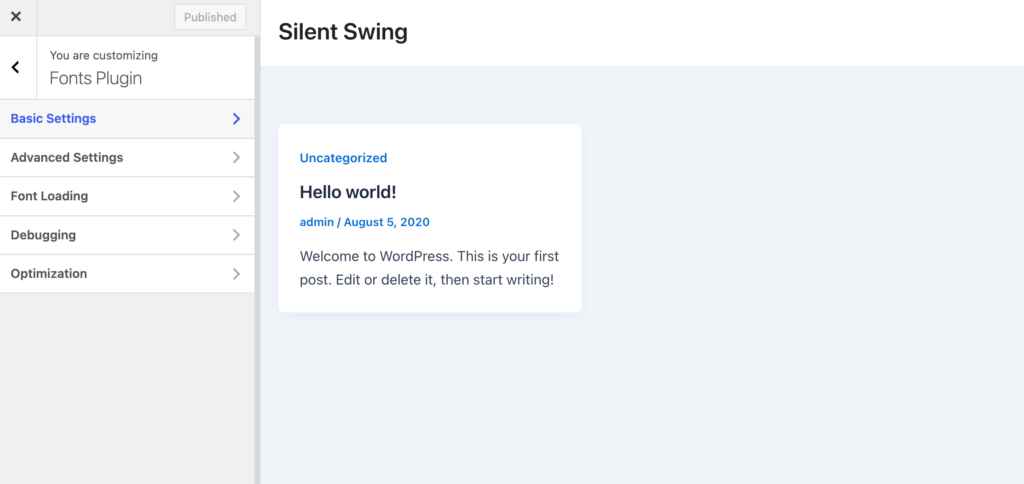
Una volta all'interno della voce di menu, puoi iniziare a personalizzare la tipografia per contenuti, intestazioni e pulsanti. Espandi il menu a discesa per ciascun elemento di testo e seleziona il tuo carattere preferito.
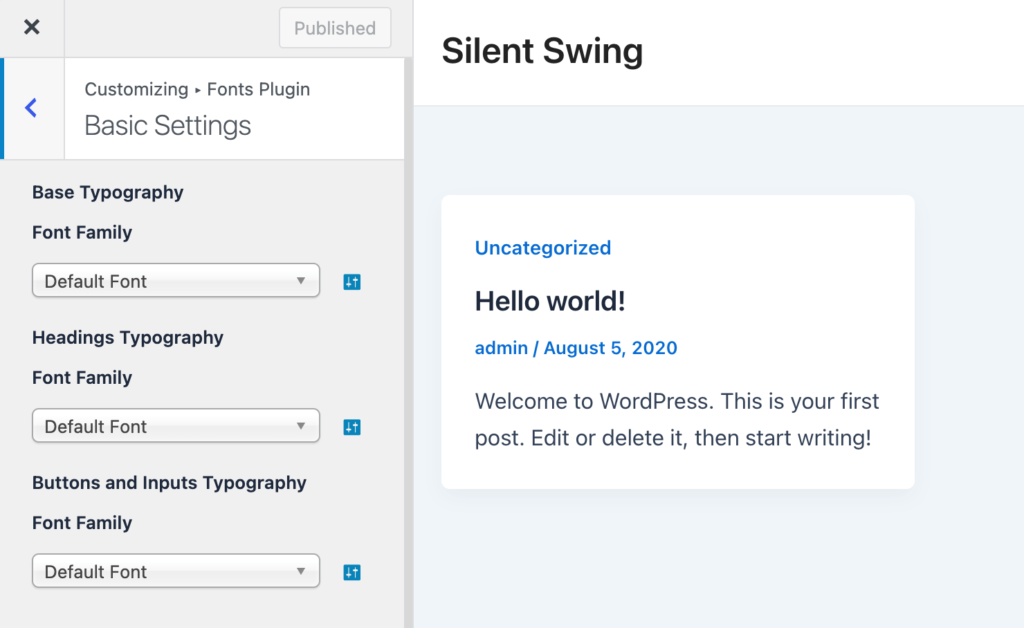
Una volta terminato, non dimenticare di fare clic sul pulsante " Pubblica " e il plugin Fonts aggiornerà le modifiche.
4. Come personalizzare l'aspetto dei caratteri nell'editor di contenuti di WordPress
Puoi anche modificare il modo in cui i caratteri appaiono in post e pagine di blog specifici utilizzando l'editor di contenuti.
Lo svantaggio è che questo metodo applicherà il nuovo carattere solo a quel particolare post o pagina. Dovrai ripetere questi passaggi per ogni post o pagina in cui desideri personalizzazioni simili.
Sebbene questo metodo sia utile per modifiche post-specifiche, considera le altre opzioni se hai bisogno di una modifica del carattere a livello di sito.
Per cambiare il carattere utilizzando l'editor di contenuti di WordPress, modifica un post o creane uno nuovo. Nell'editor di contenuti di WordPress, seleziona il testo che desideri modificare.
Nel pannello delle impostazioni alla tua destra, vai alla sezione " Tipografia ". Fai clic sui tre punti accanto a " Tipografia " e seleziona " Aspetto " dal menu a discesa.

Una volta fatto ciò, verranno visualizzate le impostazioni " Aspetto ". Fai clic sul menu a discesa per selezionare uno stile per il tuo carattere. Puoi scegliere opzioni come grassetto, sottile, corsivo, nero, grassetto corsivo, extra grassetto e altro.
In quest'area puoi anche modificare la dimensione del carattere, scegliere una lettera maiuscola, modificare il colore, abilitare i capilettera e altro.
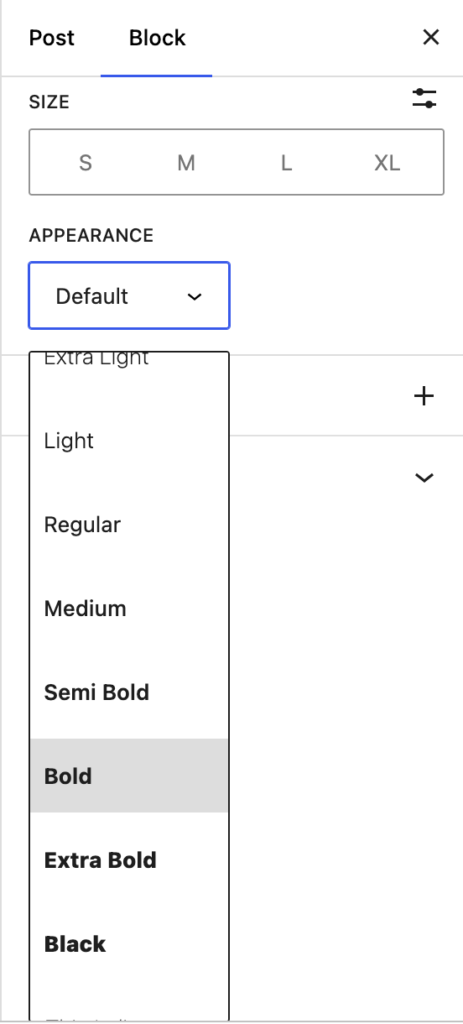
Non dimenticare di aggiornare o pubblicare la tua pagina quando hai finito.
5. Come modificare i caratteri di WordPress con l'editor dei blocchi
Utilizzando l'editor dei blocchi, puoi modificare l'aspetto dei tuoi caratteri. Puoi regolare il colore del testo e dello sfondo, impostare le dimensioni e modificare l'aspetto. Le opzioni di aspetto generalmente includono il peso del carattere, che dipende dal carattere scelto nelle impostazioni del tema.
Inoltre, i blocchi con testo offrono opzioni per rendere il testo in grassetto o corsivo e impostarne l'allineamento.
Sono disponibili opzioni aggiuntive per evidenziare il testo, nonché aggiungere codice e immagini incorporati o barrarlo. Infine, puoi aggiungere caratteri in pedice e in apice.
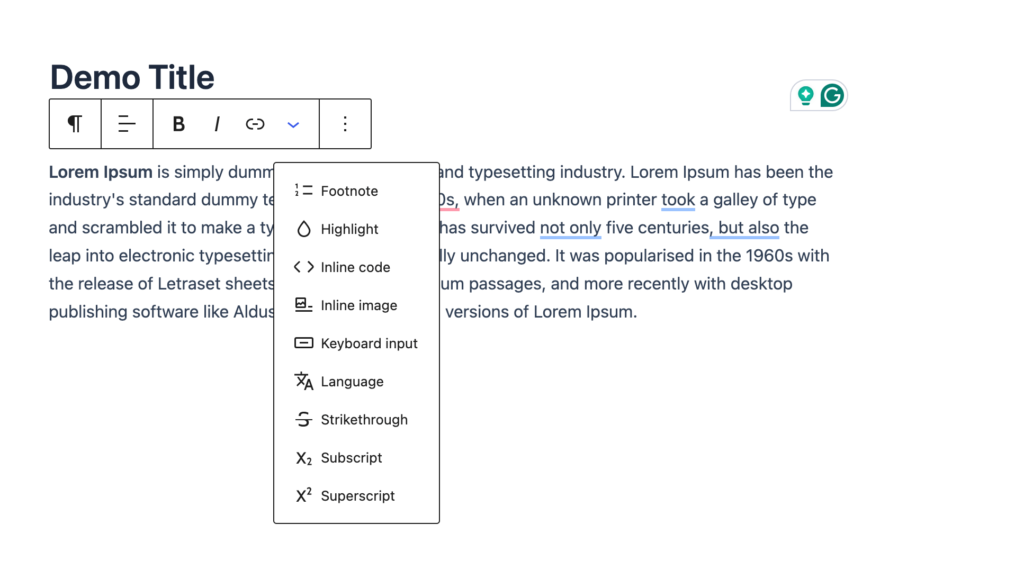
Ecco come puoi utilizzare l'editor a blocchi per personalizzare e migliorare i caratteri sul tuo sito WordPress.
Aggiorna i tuoi caratteri per rendere il tuo sito WordPress più facile da usare!
Siamo alla fine del nostro articolo e ora sai come cambiare i caratteri in WordPress.
Un carattere ben scelto può rendere i tuoi contenuti più accattivanti e più facili da leggere. Incoraggerà i visitatori a trascorrere più tempo sul tuo sito.
Inoltre, se gestisci un sito di e-commerce, il carattere giusto può fare una grande differenza. Ad esempio, la scelta di un carattere chiaro e accattivante può aiutare gli utenti a leggere facilmente le descrizioni dei prodotti. Ciò, a sua volta, influenza le loro decisioni di acquisto.
Se riscontri problemi durante l'impostazione dei caratteri sul tuo sito WordPress, faccelo sapere nella sezione commenti.
